CLIPSVC(クライアントライセンスサービス)がWindows10で起動しない。 ClipSvcを有効にする方法は?
CLIPSVC クライアントライセンスサービスの略語です。 また、MicrosoftStoreアプリケーションにライセンスサポート構造を提供するために使用されます。したがって、Windows Storeアプリを機能させるには、CLIPSVを有効にする必要があります。ただし、一部のWindowsユーザーは、CLIPSVCが起動していないというエラーが発生しており、CLIPSVCを有効にする方法を知りたいと考えています。
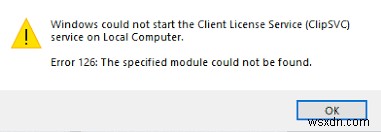
Windowsはローカルコンピューターでクライアントライセンスサービス(ClipSvc)サービスを開始できませんでした
エラー126、指定されたモジュールが見つかりませんでした。
Windowsはクライアントライセンスサービスを開始できませんでした
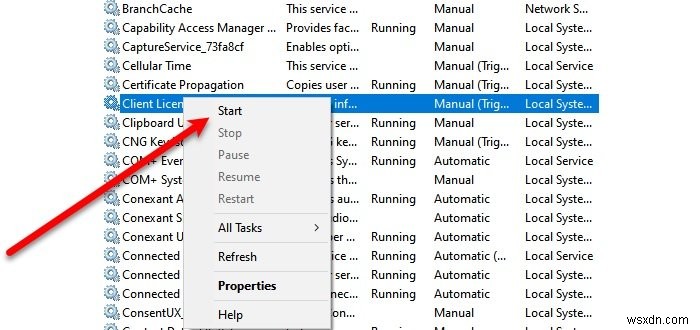
ソリューションを確認する前に、サービスからclipSVCサービスを手動でトリガーする必要があることを知っておく必要があります。 アプリ。そのためには、サービスを起動します スタートメニューから。クライアントライセンスサービスを探して右クリックし、[開始]を選択します。 このようにして、コンピューターでclipSVCを有効にすることができます。
ClipSvcを有効にする方法
CLIPSVCがWindows10で起動していない場合は、次のソリューションを使用して有効にすることができます。
- レジストリスクリプトをマージする
- MicrosftStoreアプリをリセットする
それらについて詳しく話しましょう。
1]レジストリスクリプトをマージする
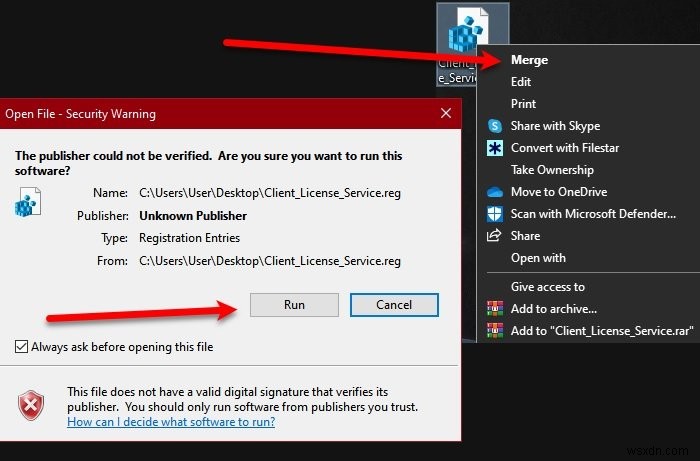
CLIPSVCサービスを開始するには、レジストリスクリプトを作成し、それをマージする必要があります。
そのため、最初にシステムの復元ポイントを作成してから、メモ帳を開きます。 次のコードを貼り付けて、 .regで保存します 拡張機能。
[HKEY_LOCAL_MACHINE\SYSTEM\CurrentControlSet\Services\ClipSVC] "DisplayName"="@%SystemRoot%\\system32\\ClipSVC.dll,-103" "ErrorControl"=dword:00000001 "ImagePath"=hex(2):25,00,53,00,79,00,73,00,74,00,65,00,6d,00,52,00,6f,00,6f,00,\ 74,00,25,00,5c,00,53,00,79,00,73,00,74,00,65,00,6d,00,33,00,32,00,5c,00,73,\ 00,76,00,63,00,68,00,6f,00,73,00,74,00,2e,00,65,00,78,00,65,00,20,00,2d,00,\ 6b,00,20,00,77,00,73,00,61,00,70,00,70,00,78,00,00,00 "Start"=dword:00000003 "Type"=dword:00000020 "Description"="@%SystemRoot%\\system32\\ClipSVC.dll,-104" "DependOnService"=hex(7):72,00,70,00,63,00,73,00,73,00,00,00,00,00 "ObjectName"="LocalSystem" "ServiceSidType"=dword:00000001 "RequiredPrivileges"=hex(7):53,00,65,00,43,00,72,00,65,00,61,00,74,00,65,00,47,\ 00,6c,00,6f,00,62,00,61,00,6c,00,50,00,72,00,69,00,76,00,69,00,6c,00,65,00,\ 67,00,65,00,00,00,53,00,65,00,43,00,68,00,61,00,6e,00,67,00,65,00,4e,00,6f,\ 00,74,00,69,00,66,00,79,00,50,00,72,00,69,00,76,00,69,00,6c,00,65,00,67,00,\ 65,00,00,00,53,00,65,00,53,00,79,00,73,00,74,00,65,00,6d,00,45,00,6e,00,76,\ 00,69,00,72,00,6f,00,6e,00,6d,00,65,00,6e,00,74,00,50,00,72,00,69,00,76,00,\ 69,00,6c,00,65,00,67,00,65,00,00,00,00,00 "FailureActions"=hex:84,03,00,00,00,00,00,00,00,00,00,00,01,00,00,00,14,00,00,\ 00,00,00,00,00,00,00,00,00 "LaunchProtected"=dword:00000002 [HKEY_LOCAL_MACHINE\SYSTEM\CurrentControlSet\Services\ClipSVC\Parameters] "InactivityShutdownDelay"=dword:0000012c "RefreshRequired"=dword:00000002 "ServiceDll"=hex(2):25,00,53,00,79,00,73,00,74,00,65,00,6d,00,52,00,6f,00,6f,\ 00,74,00,25,00,5c,00,53,00,79,00,73,00,74,00,65,00,6d,00,33,00,32,00,5c,00,\ 43,00,6c,00,69,00,70,00,53,00,56,00,43,00,2e,00,64,00,6c,00,6c,00,00,00 "ServiceDllUnloadOnStop"=dword:00000001 "ProcessBiosKey"=dword:00000001 [HKEY_LOCAL_MACHINE\SYSTEM\CurrentControlSet\Services\ClipSVC\Security] "Security"=hex:01,00,14,80,b8,00,00,00,c4,00,00,00,14,00,00,00,30,00,00,00,02,\ 00,1c,00,01,00,00,00,02,80,14,00,ff,01,0f,00,01,01,00,00,00,00,00,01,00,00,\ 00,00,02,00,88,00,06,00,00,00,00,00,14,00,ff,01,02,00,01,01,00,00,00,00,00,\ 05,12,00,00,00,00,00,18,00,fd,01,0f,00,01,02,00,00,00,00,00,05,20,00,00,00,\ 20,02,00,00,00,00,14,00,9d,01,02,00,01,01,00,00,00,00,00,05,04,00,00,00,00,\ 00,18,00,94,00,00,00,01,02,00,00,00,00,00,0f,02,00,00,00,01,00,00,00,00,00,\ 14,00,9d,01,02,00,01,01,00,00,00,00,00,05,06,00,00,00,00,00,14,00,14,00,00,\ 00,01,01,00,00,00,00,00,05,0b,00,00,00,01,01,00,00,00,00,00,05,12,00,00,00,\ 01,01,00,00,00,00,00,05,12,00,00,00 [HKEY_LOCAL_MACHINE\SYSTEM\CurrentControlSet\Services\ClipSVC\TriggerInfo] [HKEY_LOCAL_MACHINE\SYSTEM\CurrentControlSet\Services\ClipSVC\TriggerInfo\0] "Type"=dword:00000006 "Action"=dword:00000001 "GUID"=hex:67,d1,90,bc,70,94,39,41,a9,ba,be,0b,bb,f5,b7,4d "Data0"=hex:36,00,34,00,44,00,31,00,44,00,30,00,34,00,35,00,2d,00,46,00,36,00,\ 37,00,35,00,2d,00,34,00,36,00,30,00,42,00,2d,00,38,00,41,00,39,00,34,00,2d,\ 00,35,00,37,00,30,00,32,00,34,00,36,00,42,00,33,00,36,00,44,00,41,00,42,00,\ 00,00 "DataType0"=dword:00000002 [HKEY_LOCAL_MACHINE\SYSTEM\CurrentControlSet\Services\ClipSVC\TriggerInfo\1] "Type"=dword:00000007 "Action"=dword:00000001 "GUID"=hex:16,28,7a,2d,5e,0c,fc,45,9c,e7,57,0e,5e,cd,e9,c9 "Data0"=hex:75,08,bc,a3,21,07,85,41 "DataType0"=dword:00000001 [HKEY_LOCAL_MACHINE\SYSTEM\CurrentControlSet\Services\ClipSVC\TriggerInfo\2] "Type"=dword:00000007 "Action"=dword:00000001 "GUID"=hex:16,28,7a,2d,5e,0c,fc,45,9c,e7,57,0e,5e,cd,e9,c9 "Data0"=hex:75,10,bc,a3,21,07,85,41 "DataType0"=dword:00000001 [HKEY_LOCAL_MACHINE\SYSTEM\CurrentControlSet\Services\ClipSVC\TriggerInfo\3] "Type"=dword:00000007 "Action"=dword:00000001 "GUID"=hex:16,28,7a,2d,5e,0c,fc,45,9c,e7,57,0e,5e,cd,e9,c9 "Data0"=hex:75,18,bc,a3,21,07,85,41 "DataType0"=dword:00000001 [HKEY_LOCAL_MACHINE\SYSTEM\CurrentControlSet\Services\ClipSVC\TriggerInfo\4] "Type"=dword:00000007 "Action"=dword:00000001 "GUID"=hex:16,28,7a,2d,5e,0c,fc,45,9c,e7,57,0e,5e,cd,e9,c9 "Data0"=hex:75,20,bc,a3,21,07,85,41 "DataType0"=dword:00000001 [HKEY_LOCAL_MACHINE\SYSTEM\CurrentControlSet\Services\ClipSVC\TriggerInfo\5] "Type"=dword:00000007 "Action"=dword:00000001 "GUID"=hex:16,28,7a,2d,5e,0c,fc,45,9c,e7,57,0e,5e,cd,e9,c9 "Data0"=hex:75,28,bc,a3,21,07,85,41 "DataType0"=dword:00000001 [HKEY_LOCAL_MACHINE\SYSTEM\CurrentControlSet\Services\ClipSVC\TriggerInfo\6] "Type"=dword:00000007 "Action"=dword:00000001 "GUID"=hex:16,28,7a,2d,5e,0c,fc,45,9c,e7,57,0e,5e,cd,e9,c9 "Data0"=hex:75,30,bc,a3,21,07,85,41 "DataType0"=dword:00000001
次に、 .regを右クリックします ファイルを作成し、[マージ]を選択します。 [実行]をクリックして、アクションを確認するよう求められます。これを実行します。
次に、PCを再起動するか、コマンドプロンプトで次のコマンドを使用します (管理者として)Windows10でCLIPSVCを有効にします。
net start clipsvc
2]MicrosoftStoreアプリをリセットする
ClipSVCはMicrosoftStoreアプリに関連しているため、スクリプトで問題が解決しない場合は、PowerShellを使用してMicrosoftStoreアプリをリセットしてみてください。
コマンドを使用したくない場合は、設定を起動します (Win + I)そして[アプリ]をクリックします。 Microsoft Store、を検索します それを選択し、[詳細オプション>リセット]をクリックします。 完了するのを待って、問題が解決するかどうかを確認します。
うまくいけば、これらのソリューションの助けを借りて、CLIPSVCが起動しないを修正できるようになります。 エラー。
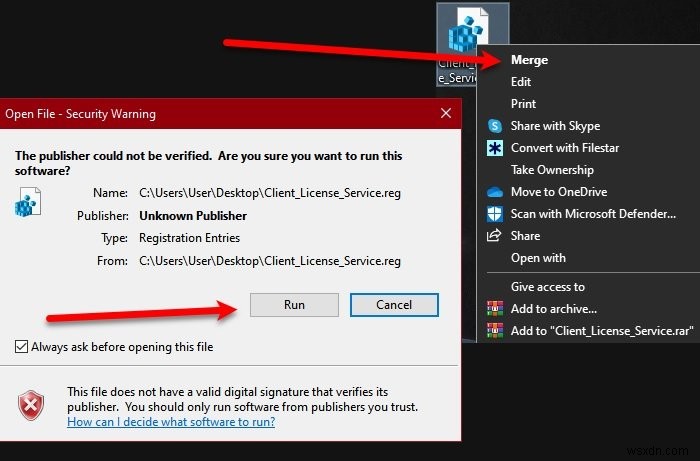
-
Windows 10 または Windows 11 で休止状態を有効にする方法
通常、しばらく PC から離れることを考えると、実際にデスクを離れる前にシャットダウンが最初に頭に浮かぶでしょう。スリープモードはおそらく2番目に近いかもしれません.しかし、すべてをゼロから始めるのではなく、中断したところから作業を再開したい場合はどうしますか? この場合、スリープ モードを利用できますが、バッテリーや電力の消費が懸念される場合は、Windows の休止状態を使用することをお勧めします。 以下では、Windows コンピューターを休止状態にする最善の方法について詳しく説明します。それでは、早速始めましょう。 Windows 休止状態とは? ただし、Windows の休止
-
Windows 11 で Bluetooth を有効にする方法
ブログのまとめ – 最近 Windows 11 にアップグレードして、Bluetooth デバイスとペアリングしたいとお考えですか?このブログでは、簡単な手順で Windows 11 で Bluetooth をオンにする方法を学びます。 Bluetooth は最も人気のあるテクノロジの 1 つであり、Windows PC で広く使用されています。技術の進歩により、Bluetooth デバイスはラップトップやスマートフォンでより顕著に使用されています。アクセスしやすいように、Bluetooth オーディオ デバイスが接続されていることがよくあります。これにより、Windows のメジャー ア
